Kuinka saada ääni TikTokissa? On olemassa erilaisia tapoja tehdä se. Lisäämällä äänileikkeitä ja selostuksia voit rakentaa brändäystäsi helposti tai lisätä suosiota mainitulla alustalla. Melkein 90 % videoista, joita voit katsoa TikTokissa, käyttää ääniä lisätäkseen ilmaisua videoon, jonka ne aikovat julkaista, ja jotkut käyttävät tätä ääntä uudelleen luodakseen saman tai uudemman sisällön.
Oli syy mikä tahansa, äänen lisääminen on välttämätöntä, ja näin voit tehdä sen alla olevien vinkkien avulla.
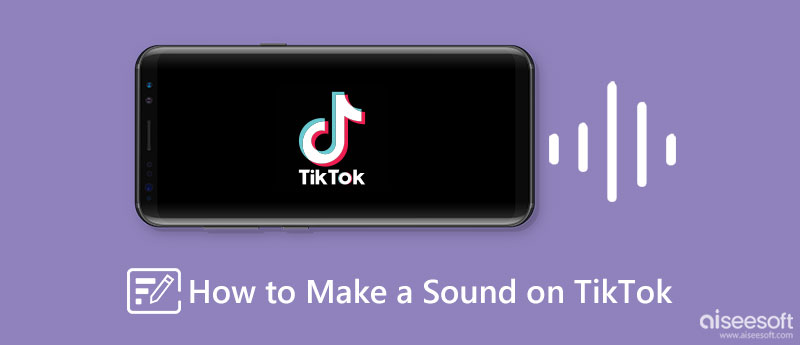
Kuinka saada TikTok-ääniä? Sovellus tarjoaa jo äänentallennusominaisuuksia. Voit alkaa tallentaa ääntäsi sisäänrakennetun mikrofonin avulla, jos käytät mobiiliajuria, ja jos et, ruiskuta siihen mikrofoni ja sitten muokata ääntä TikTokissa yhtä hyvin. Tästä ominaisuudesta ei kuitenkaan ole ääniasetuksia, mikä tarkoittaa, että et voi manipuloida bittinopeutta ja muita äänen näkökohtia. Kuitenkin, koska TikTok tarjoaa auttavan käden, voit suorittaa äänen tallennuksen sovelluksella seuraavasti.
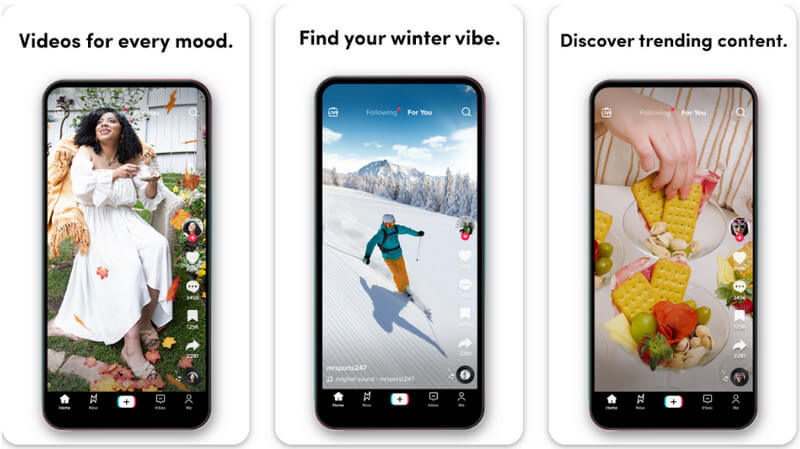
Nyt kun olet julkaissut ja oppinut tekemään äänesi TikTokissa, haluatko silti käyttää ääntä uudelleen uudempaan sisältöön? Vai haluatko käyttää äänileikettä, jota muut käyttävät? Noudata paremmin tähän lisäämäämme nopeaa opetusohjelmaa; sen jälkeen voit käyttää uudelleen uudempaan videoon liittämääsi ääntä. Lue lisää musiikin lisäämisestä videoihin TikTokissa.
Vaikka olet oppinut tekemään alkuperäisen äänen TikTokissa yllä olevan ohjeen avulla, useimmat audiofiilit haluavat enemmän äänestä. Mutta jos käytät Aiseesoft Screen Recorder, voit välittömästi tallentaa äänipuheen, jota haluat käyttää TikTok-videossa, ja parantaa sitä entisestään. Sen avulla, vaikka et olisikaan tekninen, sinun ei tarvitse huolehtia, koska sovellus on helppokäyttöinen tallentamiseen ja toimii hyvin, kuten aloittelijan pitäisi käyttää. Tallentaaksesi parhaan äänen voit aloittaa seuraavien vaiheiden noudattamisen, jotka olemme lisänneet sinulle alla.
100 % turvallinen. Ei mainoksia.
100 % turvallinen. Ei mainoksia.
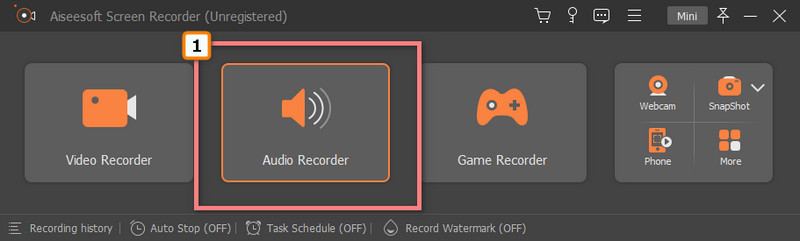
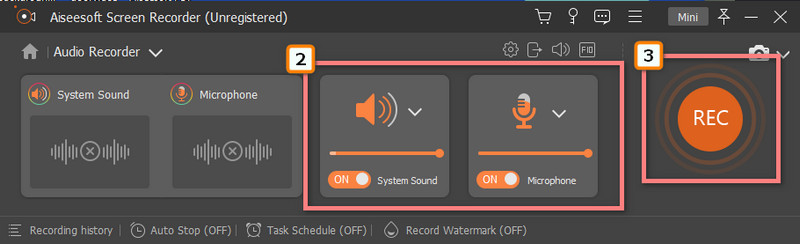
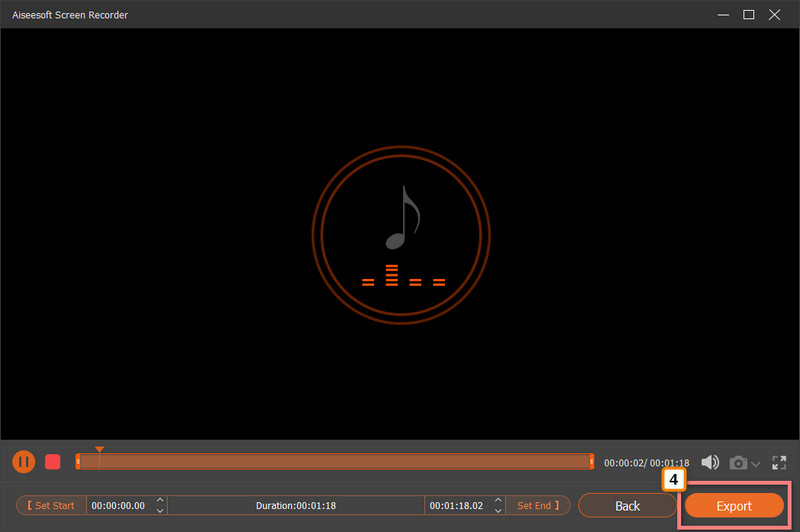
Kuinka parantaa ääntäsi TikTokissa?
Voit lisätä suodattimia, jotta TikTok kuulostaa paremmalta. Tehosteiden lisääminen siihen lisää leikeeseen luonnotonta, mikä tekee siitä hämmästyttävän. Mutta jos se ei auta, käytä a äänitehostin ja anna sen tehdä työ puolestasi.
Miksi TikTokista tuli suosittu?
No, se johtuu käyttäjille tarjoamasta lyhyestä videoleikkeestä, joka saa heidät kaipaamaan enemmän katsottavaa, koska se on lyhyt. Lisäksi käyttäjät voivat helposti jakaa videoleikkeen tällä alustalla ilman rajoituksia ja katsella muiden tekijöiden luomiaan lyhytvideoita.
Löytääkö TikTok sinut?
Se tekee niin, että voit vastaanottaa sisältöä, joka on juuri siellä, missä olet tänään. Mutta jos et pidä jäljittämisestä, vaihda IP-osoitteesi luomalla väärennetty sijainti tai jättämällä lataamatta sovellusta.
Onko olemassa valmiita ääniä, joita voin käyttää TikTokissa?
On olemassa yli tuhansia valmiita äänileikkeitä, joita voit käyttää TikTokille luomassasi videossa. Sinun ei siis tarvitse ladata ja lisätä sitten ääntä luotavaan videoon, jos haluat lähettää sen TikTokiin.
Yhteenveto
Kuinka saada ääni TikTokissa? Uuden luominen on helppoa, ja jopa uudet TikTokin käyttäjät voivat luoda sen noudattamalla tässä artikkelissa ilmoitettuja vaiheita. Voit kuitenkin käyttää toista tapaa äänittää ääntä sovelluksen kautta, jonka lisäsimme tähän artikkeliin. Aiseesoft Screen Recorder on täydellinen video-, ääni- ja kameranauhuri, jonka voit ladata työpöydällesi ja aloittaa nopeasti kaiken haluamasi tallennuksen. Kaikille, jotka haluavat tallentaa, suosittelemme tämän sovelluksen käyttöä henkilökohtaisena tallentimena Windowsissa ja Macissa.
Lisäksi toivomme, että olemme täyttäneet tehtävämme jakaessamme vaiheet, jotka sinun on tiedettävä tästä ongelmasta. Mutta nyt, mitä mieltä olet tästä artikkelista?

Aiseesoft Screen Recorder on paras näytön tallennusohjelmisto tallentamaan mitä tahansa toimintaa, kuten online-videoita, verkkokameroita, pelejä Windowsissa / Macissa.
100 % turvallinen. Ei mainoksia.
100 % turvallinen. Ei mainoksia.